iPhone11の画面が真っ暗になった時の対策
iPhone11の画面が真っ暗になったら、どうやって対処したら良いでしょうか。新しいiphoneに不具合が発生したら焦ってしまいます。
画面が真っ暗になっても、音が鳴ったりバイブ機能は使えたりするときにどう対処したら良いのか解説していきます。
iPhoneの画面が真っ暗になった問題を簡単に修復できる。
iPhone11の画面が真っ暗になった時の対策
1、再起動を試す
最初にしてみたいのはiphoneの再起動を試すことです。方法は電源を接続してスリープボタンを数秒間長押ししてください。
スリープボタンを長押しすると、スライドで電源オフという表示が出てきます。この表示を横にスライドさせると電源が切れます。
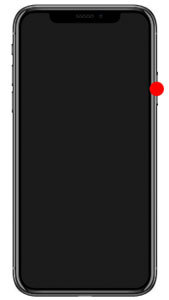
電源が切れるまで、画面の真ん中にグルグルマークが表示される場合があります。
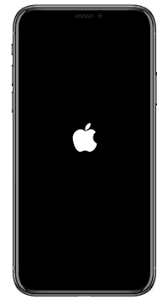
完全に電源が切れたら、もう一度スリープボタンを長押しすると電源が入ります。これで、画面真っ暗な状態が改善されるかもしれません。
強制再起動する
再起動を試しでもだめなときには、強制再起動も試してみてください。
iphone11の機種であれば、ホームボタンと音量ボタンのマイナスを長押しすると強制再起動が出来ます。
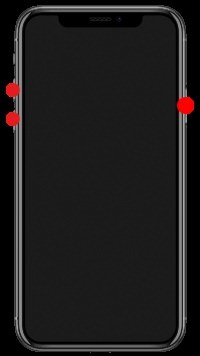
iPhoneのバッテリー残量が無くなるまで放置する
別の方法はiphoneのバッテリー残量がなくなるまで放置してみることです。画面真っ暗の状態で何の操作もできないときに有効な対処方法です。
しばらくiphoneを放置しておき、バッテリー残量を完全放電させます。
完全放電した後に、再び電源へ接続して充電すると問題が直っていることがあります。
ios修復ツールでiphone 11画面が真っ暗になった障害を解消
色々と試すのが大変だと感じたり難しい操作が苦手だと思ったりする人におすすめなのが、ios修復ツールを使って対処する方法です。ReiBootというツールを使うと簡単操作で問題を解決できます。端末の中にあるデータも削除されずに安全に問題を解決してくれますよ。では、操作手順を見てみましょう。
ステップ1:ReiBootがインストールされているPCへiphoneをつなぎ、画面にある「リカバリモードを起動/解除」を選択します。

ステップ2:「起動」をクリックすると、iPhoneをリカバリモードに入ります。
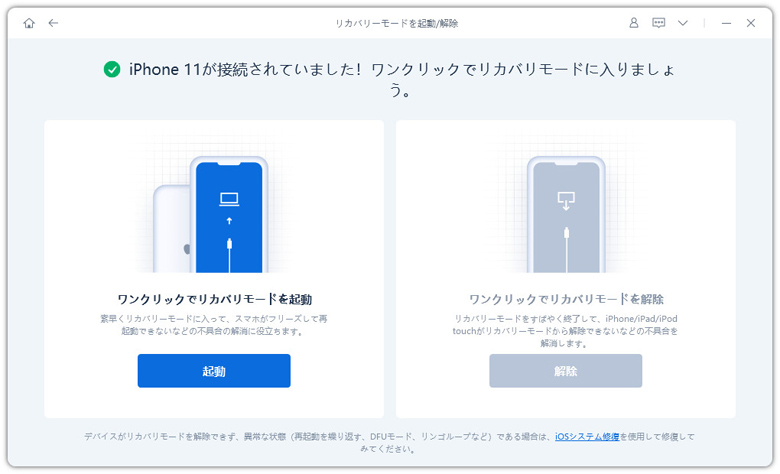
ステップ3:そして、リカバリーモードを解除をクリックします。デバイスを起動になります。

ただの2ステップでiPhoneを真っ暗障害から救できます。また、ほかの不具合がある場合、あらゆるiOS不具合を解消を選ぶと、自動でトラブルの種類や対策を選んで実行してくれます。凄く便利で障害を問わず、簡単に修復できます。
iTunesでiPhoneを初期化
以上の方法はすでにで解消できない場合は、iTunesで初期してみましょう。しかし、この方法はアイフォーンを完全にリセットしますので、データがバックアップしていない方はお勧めません。
パソコンで最新のバージョンのiTunesをダウンロードしてから、iPhoneをパソコンに接続します。
接続したまま、デバイスの音量を上げるボタンを押してすぐに放す。次に、音量を下げるボタンを押してすぐに放し、「iTunes に接続」画面が表示されるまで電源ボタンを押し続けます。

そして、「復元」または「アップデート」の選択肢が表示されたら、「復元」を選択します。(データは消去されます)

まとめ
iphone11の画面が真っ暗になった場合のおすすめ対処法は、iOS修復ツールを使った方法です。操作が簡単ですし、端末内のデータを安全に保護しながら問題を解決してくれます。どの方法で対応しようか迷ったら、一度使ってみるのをおすすめします。指示に沿って進めばできます。新iPhoneを変換した後、写真やファイルの引継ぎにしたい方は古いiPhoneからiPhone 11へ写真を転送する方法についての記事を参考してください。










